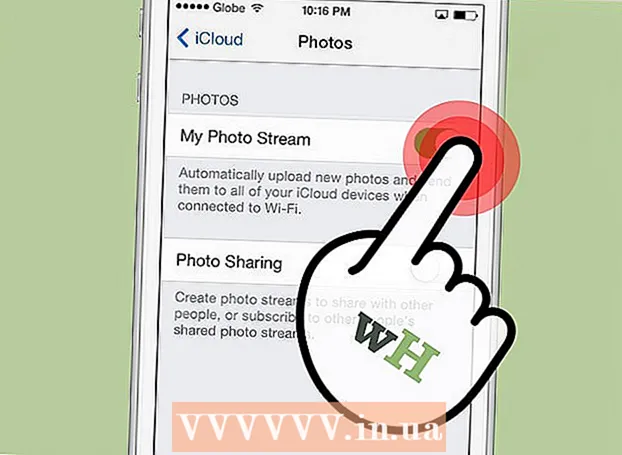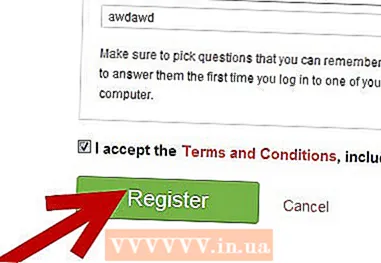लेखक:
Roger Morrison
निर्माण की तारीख:
2 सितंबर 2021
डेट अपडेट करें:
1 जुलाई 2024

विषय
- कदम बढ़ाने के लिए
- भाग 1 का 3: आरंभ करना
- भाग 2 का 3: वर्कआउट रिकॉर्ड करना
- भाग 3 का 3: अपने स्वास्थ्य डेटा की समीक्षा करें
- टिप्स
आपकी Apple वॉच आपकी सभी गतिविधि को ट्रैक कर सकती है और आपके iPhone पर विस्तृत फिटनेस डेटा भेज सकती है। घड़ी आपके iPhone के साथ डेटा सिंक करेगी जब यह सीमा में होगा और आपको यह जानकारी आपके iPhone में गतिविधि और स्वास्थ्य ऐप में मिल जाएगी। सिंकिंग स्वचालित रूप से पृष्ठभूमि में होती है जब तक कि फोन आपके iPhone की सीमा के भीतर है।
कदम बढ़ाने के लिए
भाग 1 का 3: आरंभ करना
 अपने iPhone के साथ अपने एप्पल घड़ी जोड़ी। अपने iPhone पर अपने Apple वॉच को स्वास्थ्य ऐप से कनेक्ट करने के लिए, आपको केवल प्रारंभिक युग्मन स्थापित करना होगा। आपकी ऐप्पल वॉच जोड़ी जाने के बाद स्वास्थ्य ऐप में स्रोत टैब में स्वचालित रूप से जुड़ जाएगी।
अपने iPhone के साथ अपने एप्पल घड़ी जोड़ी। अपने iPhone पर अपने Apple वॉच को स्वास्थ्य ऐप से कनेक्ट करने के लिए, आपको केवल प्रारंभिक युग्मन स्थापित करना होगा। आपकी ऐप्पल वॉच जोड़ी जाने के बाद स्वास्थ्य ऐप में स्रोत टैब में स्वचालित रूप से जुड़ जाएगी। - अपने Apple वॉच को पेयर करने पर अधिक जानकारी के लिए iPhone के साथ Apple वॉच को देखें।
 समझें कि ऐप्पल वॉच आपकी स्वास्थ्य जानकारी को कैसे ट्रैक और संचारित करती है। Apple के तीन ऐप हैं जो आपके Apple वॉच और iPhone पर आपके स्वास्थ्य डेटा को रिकॉर्ड करने में शामिल हैं। वे सभी आपके iPhone और Apple वॉच पर पहले से इंस्टॉल हैं। यह जानकर कि वे एक साथ कैसे काम करते हैं, आप अपने स्वास्थ्य डेटा का उपयोग करने के तरीके के बारे में अधिक जानकारी प्राप्त करेंगे।
समझें कि ऐप्पल वॉच आपकी स्वास्थ्य जानकारी को कैसे ट्रैक और संचारित करती है। Apple के तीन ऐप हैं जो आपके Apple वॉच और iPhone पर आपके स्वास्थ्य डेटा को रिकॉर्ड करने में शामिल हैं। वे सभी आपके iPhone और Apple वॉच पर पहले से इंस्टॉल हैं। यह जानकर कि वे एक साथ कैसे काम करते हैं, आप अपने स्वास्थ्य डेटा का उपयोग करने के तरीके के बारे में अधिक जानकारी प्राप्त करेंगे। - "स्वास्थ्य" - यह ऐप आपके iPhone पर रहता है और आपके सभी स्वास्थ्य डेटा के लिए एक रिपॉजिटरी के रूप में कार्य करता है। स्वास्थ्य ऐप आपके ऐप्पल वॉच द्वारा भेजे गए डेटा को संग्रहीत करता है और इस डेटा को उन ऐप्स को भी अग्रेषित कर सकता है जो इसे अनुरोध करते हैं। स्वास्थ्य ऐप स्वयं कुछ भी रिकॉर्ड नहीं करता है; इसका उद्देश्य अन्य एप्लिकेशन के साथ काम करना है।
- "प्रशिक्षण" - यह आपके ऐप्पल वॉच पर एक ऐप है। एक्सरसाइज ऐप आपके व्यायाम को रिकॉर्ड करेगा और डेटा को हेल्थ और एक्टिविटी ऐप में भेज देगा। आपको प्रत्येक व्यायाम की शुरुआत में एक्सरसाइज ऐप शुरू करना चाहिए।
- "गतिविधि" - यह ऐप आपके iPhone और Apple वॉच दोनों पर उपलब्ध है। यह ऐप पूरे दिन आपकी गतिविधि को ट्रैक करता है और आपके गतिविधि लक्ष्यों को पूरा करने के लिए सब कुछ जोड़ता है। बस अपने Apple वॉच को पहनकर, आपके द्वारा की जाने वाली प्रत्येक गतिविधि गतिविधि ऐप में सहेजी जाएगी। प्रशिक्षण से डेटा भेजना गतिविधि ऐप को अधिक विस्तृत जानकारी प्रदान कर सकता है।
 अपने iPhone पर स्वास्थ्य एप्लिकेशन खोलें। आप सत्यापित कर सकते हैं कि आपकी घड़ी स्वास्थ्य ऐप को खोलकर कनेक्ट है। यह आपके iPhone की होम स्क्रीन में से एक पर है।
अपने iPhone पर स्वास्थ्य एप्लिकेशन खोलें। आप सत्यापित कर सकते हैं कि आपकी घड़ी स्वास्थ्य ऐप को खोलकर कनेक्ट है। यह आपके iPhone की होम स्क्रीन में से एक पर है।  स्क्रीन के निचले भाग में, "स्रोत" टैब दबाएं। आपको अपने Apple वॉच को डिवाइस सेक्शन में सूचीबद्ध देखना चाहिए।
स्क्रीन के निचले भाग में, "स्रोत" टैब दबाएं। आपको अपने Apple वॉच को डिवाइस सेक्शन में सूचीबद्ध देखना चाहिए।  Apple वॉच पर, स्रोत टैब के तहत सूची दबाएं। यह वॉच की अनुमतियों को हेल्थ ऐप से लिंक करने के लिए प्रदर्शित करेगा।
Apple वॉच पर, स्रोत टैब के तहत सूची दबाएं। यह वॉच की अनुमतियों को हेल्थ ऐप से लिंक करने के लिए प्रदर्शित करेगा।  सुनिश्चित करें कि सभी अनुमतियां चालू हैं। वह सब कुछ चालू करें जो बंद है। यह हेल्थ ऐप को आपके वॉच ट्रैक के सभी डेटा को इकट्ठा करने की अनुमति देता है।
सुनिश्चित करें कि सभी अनुमतियां चालू हैं। वह सब कुछ चालू करें जो बंद है। यह हेल्थ ऐप को आपके वॉच ट्रैक के सभी डेटा को इकट्ठा करने की अनुमति देता है।
भाग 2 का 3: वर्कआउट रिकॉर्ड करना
 अपने ऐप्पल वॉच पर एक्सरसाइज ऐप लॉन्च करें। आइकन किसी व्यक्ति या चलने वाले किसी व्यक्ति के सिल्हूट जैसा दिखता है।
अपने ऐप्पल वॉच पर एक्सरसाइज ऐप लॉन्च करें। आइकन किसी व्यक्ति या चलने वाले किसी व्यक्ति के सिल्हूट जैसा दिखता है। - आपके वर्कआउट के दौरान आपकी गतिविधि एक्टिविटी ऐप द्वारा लॉग इन होती रहेगी, भले ही आप वर्कआउट शुरू न करें। प्रशिक्षण ऐप का उपयोग करने से केवल चरणों और दूरी की यात्रा की तुलना में अधिक विस्तृत डेटा रिकॉर्ड करना संभव हो जाता है।
 आप जिस प्रकार का प्रशिक्षण कर रहे हैं, उसका चयन करें। उस विकल्प का चयन करें जो आपकी कसरत से सबसे अच्छा मेल खाता हो। यह आपके वर्तमान प्रशिक्षण को यथासंभव सटीक रूप से रिकॉर्ड करता है।
आप जिस प्रकार का प्रशिक्षण कर रहे हैं, उसका चयन करें। उस विकल्प का चयन करें जो आपकी कसरत से सबसे अच्छा मेल खाता हो। यह आपके वर्तमान प्रशिक्षण को यथासंभव सटीक रूप से रिकॉर्ड करता है। - उपलब्ध विकल्पों के माध्यम से जल्दी से स्क्रॉल करने के लिए घड़ी के किनारे पर पहिया घुमाएं।
 अपना लक्ष्य निर्धारित करें। आपके द्वारा एक कसरत का चयन करने के बाद, आपको एक लक्ष्य चुनने के लिए कहा जाएगा। आप विभिन्न लक्ष्यों, जैसे कि कैलोरी, समय और दूरी के बीच स्विच करने के लिए बाएं या दाएं स्वाइप कर सकते हैं। एक विशिष्ट लक्ष्य के बिना एक कसरत करने के अधिकार के लिए सभी तरह से स्वाइप करें।
अपना लक्ष्य निर्धारित करें। आपके द्वारा एक कसरत का चयन करने के बाद, आपको एक लक्ष्य चुनने के लिए कहा जाएगा। आप विभिन्न लक्ष्यों, जैसे कि कैलोरी, समय और दूरी के बीच स्विच करने के लिए बाएं या दाएं स्वाइप कर सकते हैं। एक विशिष्ट लक्ष्य के बिना एक कसरत करने के अधिकार के लिए सभी तरह से स्वाइप करें।  अपनी कसरत शुरू करें। एक बार जब आप एक लक्ष्य निर्धारित कर लेते हैं, तो आपको स्टार्ट को दबाने और अपनी कसरत शुरू करने की आवश्यकता होती है।
अपनी कसरत शुरू करें। एक बार जब आप एक लक्ष्य निर्धारित कर लेते हैं, तो आपको स्टार्ट को दबाने और अपनी कसरत शुरू करने की आवश्यकता होती है।  अपनी कसरत समाप्त करें। जब आप अपने लक्ष्य तक पहुँचेंगे तो आपकी कसरत रुक जाएगी। आप वर्कआउट को जल्दी समाप्त करने के लिए अपनी घड़ी की स्क्रीन पर प्रेस और होल्ड भी कर सकते हैं।
अपनी कसरत समाप्त करें। जब आप अपने लक्ष्य तक पहुँचेंगे तो आपकी कसरत रुक जाएगी। आप वर्कआउट को जल्दी समाप्त करने के लिए अपनी घड़ी की स्क्रीन पर प्रेस और होल्ड भी कर सकते हैं।  अपने प्रशिक्षण के आंकड़े देखें। विस्तृत आंकड़े जैसे कि कुल दूरी, औसत हृदय गति, कैलोरी बर्न और अधिक देखने के लिए अपनी कसरत के बाद स्क्रीन को ऊपर और नीचे स्क्रॉल करें।
अपने प्रशिक्षण के आंकड़े देखें। विस्तृत आंकड़े जैसे कि कुल दूरी, औसत हृदय गति, कैलोरी बर्न और अधिक देखने के लिए अपनी कसरत के बाद स्क्रीन को ऊपर और नीचे स्क्रॉल करें।  गतिविधियों ऐप में डेटा भेजने के लिए "सहेजें" दबाएं। सेव बटन स्क्रीन के नीचे स्थित होता है जो वर्कआउट के बाद दिखाई देता है। यदि आप प्रशिक्षण नहीं बचाते हैं, तो डेटा हटा दिया जाएगा। गतिविधि ऐप में कुछ बुनियादी जानकारी दर्ज होगी, जैसे कि उठाए गए कदमों की कुल संख्या।
गतिविधियों ऐप में डेटा भेजने के लिए "सहेजें" दबाएं। सेव बटन स्क्रीन के नीचे स्थित होता है जो वर्कआउट के बाद दिखाई देता है। यदि आप प्रशिक्षण नहीं बचाते हैं, तो डेटा हटा दिया जाएगा। गतिविधि ऐप में कुछ बुनियादी जानकारी दर्ज होगी, जैसे कि उठाए गए कदमों की कुल संख्या।  यदि आप चाहें तो अन्य प्रशिक्षण एप्लिकेशन का उपयोग करें। सभी प्रकार के व्यायाम ऐप हैं जो आपकी ऐप्पल वॉच के साथ संगत हैं और ऐप्पल स्वास्थ्य के साथ भी सिंक करेंगे। आप अपने iPhone पर ऐप स्टोर से इन ऐप को डाउनलोड कर सकते हैं और वे आपके Apple वॉच पर दिखाई देंगे। इन ऐप के माध्यम से आप अपने वॉच पर जो डेटा इकट्ठा करते हैं, वह आपके आईफोन के लिए सिंक हो जाएगा, ट्रेनिंग ऐप की तरह।
यदि आप चाहें तो अन्य प्रशिक्षण एप्लिकेशन का उपयोग करें। सभी प्रकार के व्यायाम ऐप हैं जो आपकी ऐप्पल वॉच के साथ संगत हैं और ऐप्पल स्वास्थ्य के साथ भी सिंक करेंगे। आप अपने iPhone पर ऐप स्टोर से इन ऐप को डाउनलोड कर सकते हैं और वे आपके Apple वॉच पर दिखाई देंगे। इन ऐप के माध्यम से आप अपने वॉच पर जो डेटा इकट्ठा करते हैं, वह आपके आईफोन के लिए सिंक हो जाएगा, ट्रेनिंग ऐप की तरह।
भाग 3 का 3: अपने स्वास्थ्य डेटा की समीक्षा करें
 सुनिश्चित करें कि ब्लूटूथ आपके iPhone पर चालू है। आपकी Apple वॉच आपके iPhone पर ब्लूटूथ के माध्यम से अपने आप सिंक हो जाएगी। आप स्क्रीन के नीचे से ऊपर की ओर स्वाइप करके और ब्लूटूथ बटन को दबाकर अपने iPhone पर ब्लूटूथ को चालू कर सकते हैं। नोट को चालू करने पर आपको ब्लूटूथ आइकन दिखाई देगा।
सुनिश्चित करें कि ब्लूटूथ आपके iPhone पर चालू है। आपकी Apple वॉच आपके iPhone पर ब्लूटूथ के माध्यम से अपने आप सिंक हो जाएगी। आप स्क्रीन के नीचे से ऊपर की ओर स्वाइप करके और ब्लूटूथ बटन को दबाकर अपने iPhone पर ब्लूटूथ को चालू कर सकते हैं। नोट को चालू करने पर आपको ब्लूटूथ आइकन दिखाई देगा।  अपने iPhone की सीमा के भीतर वापस जाओ। जब आप अपने iPhone के दायरे में होते हैं तो आपकी Apple वॉच आपके आईफ़ोन के साथ स्वचालित रूप से सिंक हो जाती है। इसका मतलब है कि आपको या तो अपने फोन की ब्लूटूथ रेंज (लगभग 30 फीट) या कहीं एक ही वायरलेस नेटवर्क पर होना चाहिए। आपकी कसरत और गतिविधि की जानकारी आपकी घड़ी पर संग्रहीत है जब तक आप अपने iPhone की सीमा के भीतर नहीं होते हैं और तब यह स्वचालित रूप से स्वास्थ्य ऐप के साथ पृष्ठभूमि में सिंक हो जाता है।
अपने iPhone की सीमा के भीतर वापस जाओ। जब आप अपने iPhone के दायरे में होते हैं तो आपकी Apple वॉच आपके आईफ़ोन के साथ स्वचालित रूप से सिंक हो जाती है। इसका मतलब है कि आपको या तो अपने फोन की ब्लूटूथ रेंज (लगभग 30 फीट) या कहीं एक ही वायरलेस नेटवर्क पर होना चाहिए। आपकी कसरत और गतिविधि की जानकारी आपकी घड़ी पर संग्रहीत है जब तक आप अपने iPhone की सीमा के भीतर नहीं होते हैं और तब यह स्वचालित रूप से स्वास्थ्य ऐप के साथ पृष्ठभूमि में सिंक हो जाता है।  अपने iPhone पर गतिविधि ऐप खोलें। यहां आप दिन की अपनी गतिविधि का एक विस्तृत ब्रेकडाउन देख सकते हैं, जिसमें आपके ऐप्पल वॉच द्वारा एकत्र की गई सभी जानकारी शामिल है। सभी उपलब्ध जानकारी देखने के लिए नीचे स्क्रॉल करें।
अपने iPhone पर गतिविधि ऐप खोलें। यहां आप दिन की अपनी गतिविधि का एक विस्तृत ब्रेकडाउन देख सकते हैं, जिसमें आपके ऐप्पल वॉच द्वारा एकत्र की गई सभी जानकारी शामिल है। सभी उपलब्ध जानकारी देखने के लिए नीचे स्क्रॉल करें।  अपने सहेजे गए वर्कआउट को देखने के लिए "वर्कआउट" दबाएं। आपके Apple वॉच पर आपके द्वारा सेव किए गए कोई भी वर्कआउट इस डे सेक्शन के लिए वर्कआउट में दिखाई देंगे। इसके आंकड़े देखने के लिए वर्कआउट को दबाएं। ये वही आँकड़े हैं जो स्क्रीन पर हैं जिन्हें आप प्रशिक्षण के बाद अपने Apple वॉच पर देखते हैं।
अपने सहेजे गए वर्कआउट को देखने के लिए "वर्कआउट" दबाएं। आपके Apple वॉच पर आपके द्वारा सेव किए गए कोई भी वर्कआउट इस डे सेक्शन के लिए वर्कआउट में दिखाई देंगे। इसके आंकड़े देखने के लिए वर्कआउट को दबाएं। ये वही आँकड़े हैं जो स्क्रीन पर हैं जिन्हें आप प्रशिक्षण के बाद अपने Apple वॉच पर देखते हैं।  स्वास्थ्य एप्लिकेशन खोलें। एक्टिविटी ऐप के अलावा, आपके ऐप्पल वॉच की जानकारी को हेल्थ ऐप द्वारा भी ट्रैक किया जाता है। आप इस ऐप में विस्तृत स्वास्थ्य जानकारी देख सकते हैं, जिसका उपयोग आप दिन-प्रतिदिन अपनी गतिविधि को लॉग इन करने के लिए कर सकते हैं, और ऐप स्टोर से अन्य स्वास्थ्य ऐप के लिए एक तरह के डेटाबेस के रूप में कर सकते हैं।
स्वास्थ्य एप्लिकेशन खोलें। एक्टिविटी ऐप के अलावा, आपके ऐप्पल वॉच की जानकारी को हेल्थ ऐप द्वारा भी ट्रैक किया जाता है। आप इस ऐप में विस्तृत स्वास्थ्य जानकारी देख सकते हैं, जिसका उपयोग आप दिन-प्रतिदिन अपनी गतिविधि को लॉग इन करने के लिए कर सकते हैं, और ऐप स्टोर से अन्य स्वास्थ्य ऐप के लिए एक तरह के डेटाबेस के रूप में कर सकते हैं।  "स्वास्थ्य सूचना" टैब दबाएं। यह विभिन्न प्रकार के डेटा बिंदुओं को प्रदर्शित करता है जिन्हें हेल्थ ऐप द्वारा कैप्चर किया जा सकता है।
"स्वास्थ्य सूचना" टैब दबाएं। यह विभिन्न प्रकार के डेटा बिंदुओं को प्रदर्शित करता है जिन्हें हेल्थ ऐप द्वारा कैप्चर किया जा सकता है।  इसके विकल्पों को देखने के लिए एक श्रेणी का चयन करें। प्रत्येक श्रेणी में कई डेटा पॉइंट उपलब्ध हैं और वे सभी अन्य ऐप द्वारा उपयोग किए जाते हैं।
इसके विकल्पों को देखने के लिए एक श्रेणी का चयन करें। प्रत्येक श्रेणी में कई डेटा पॉइंट उपलब्ध हैं और वे सभी अन्य ऐप द्वारा उपयोग किए जाते हैं।  विस्तृत जानकारी देखने के लिए एक विकल्प चुनें। स्वास्थ्य एप्लिकेशन द्वारा एकत्र किए गए डेटा को देखने के लिए एक श्रेणी से एक विकल्प चुनें। चूंकि आप वर्कआउट ऐप के साथ ऐप्पल वॉच का उपयोग कर रहे हैं, इसलिए आप "फिटनेस" श्रेणी में कुछ विकल्प देख सकते हैं, जैसे "गतिविधि", "चरण", और "वर्कआउट"।
विस्तृत जानकारी देखने के लिए एक विकल्प चुनें। स्वास्थ्य एप्लिकेशन द्वारा एकत्र किए गए डेटा को देखने के लिए एक श्रेणी से एक विकल्प चुनें। चूंकि आप वर्कआउट ऐप के साथ ऐप्पल वॉच का उपयोग कर रहे हैं, इसलिए आप "फिटनेस" श्रेणी में कुछ विकल्प देख सकते हैं, जैसे "गतिविधि", "चरण", और "वर्कआउट"।  अपने स्वास्थ्य डैशबोर्ड में जानकारी जोड़ें। डेटा बिंदु के बारे में विस्तृत जानकारी देखने पर, आप इसे डैशबोर्ड स्वास्थ्य टैब में जोड़ सकते हैं। यह आपको मुख्य स्क्रीन से सबसे महत्वपूर्ण डेटा को आसानी से कैप्चर करने की अनुमति देता है। अपने डैशबोर्ड पर ग्राफ़ को लाने के लिए "शो ऑन डैशबोर्ड" स्विच ऑन ऑन पोजीशन पर जाएँ।
अपने स्वास्थ्य डैशबोर्ड में जानकारी जोड़ें। डेटा बिंदु के बारे में विस्तृत जानकारी देखने पर, आप इसे डैशबोर्ड स्वास्थ्य टैब में जोड़ सकते हैं। यह आपको मुख्य स्क्रीन से सबसे महत्वपूर्ण डेटा को आसानी से कैप्चर करने की अनुमति देता है। अपने डैशबोर्ड पर ग्राफ़ को लाने के लिए "शो ऑन डैशबोर्ड" स्विच ऑन ऑन पोजीशन पर जाएँ।
टिप्स
- अपने प्रदर्शन को और अधिक सटीक रूप से मापने के लिए अपने iPhone को अपने वर्कआउट में लाएं।